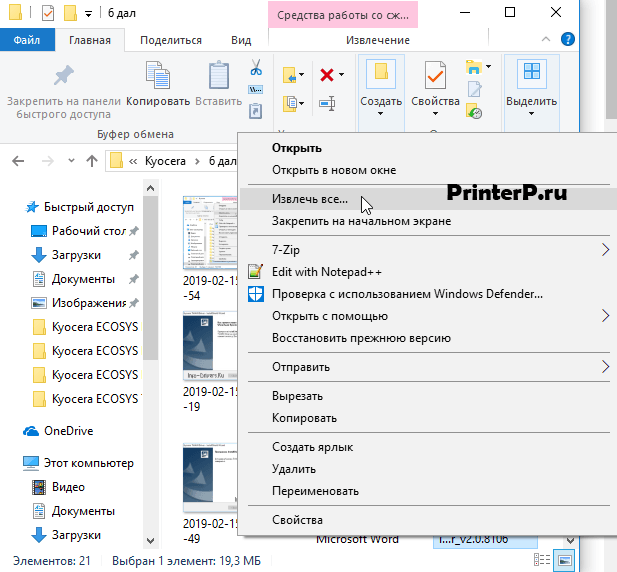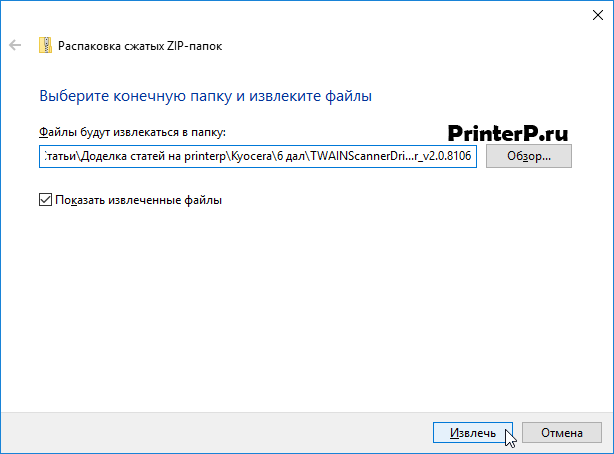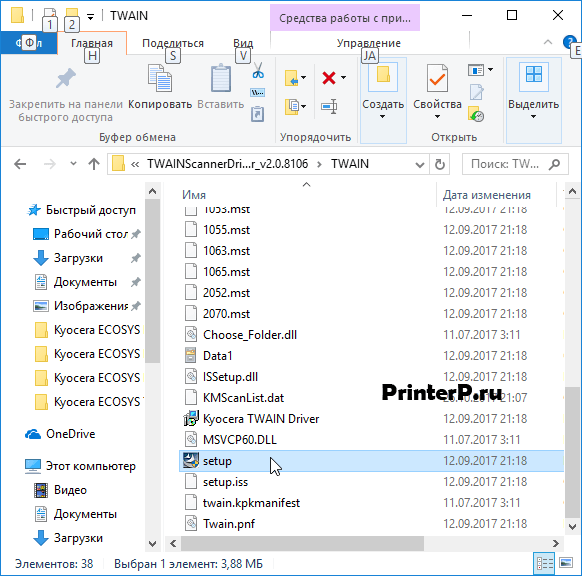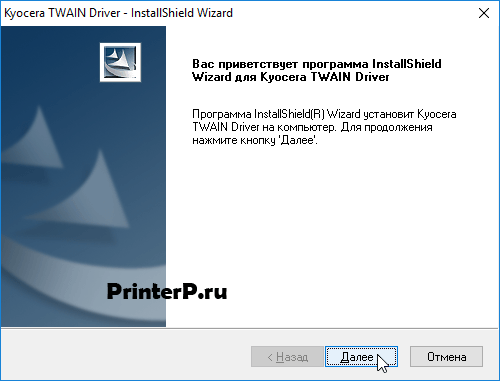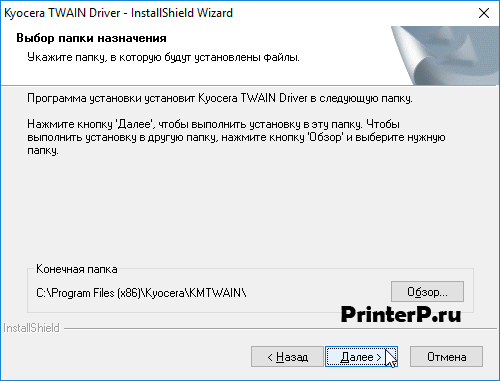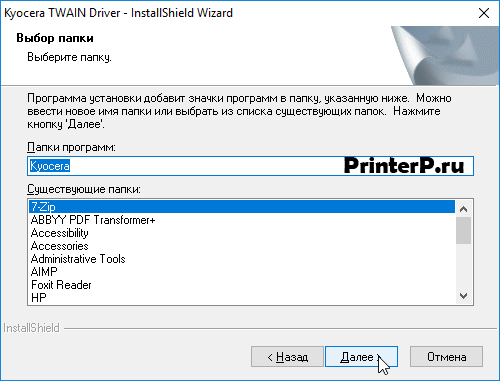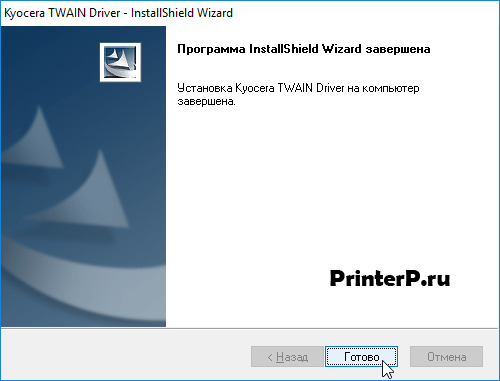Драйвер для Kyocera ECOSYS M2030dn / M2035dn / M2530dn / M2535dn / M6026cdn / M6026cidn / M6526cdn / M6526cidn / TASKalfa 266ci + инструкция
Перед скачиванием посмотрите лицензию Kyocera.
Драйверы для МФУ Kyocera ECOSYS M2030dn / M2035dn / M2530dn / M2535dn / M6026cdn / M6026cidn / M6526cdn / M6526cidn / TASKalfa 266ci под Windows и Mac OS X на русском и английском языках.
Windows 10 — XP / 2016 — 2003
Драйверы печати
- KX XPS, v.1.3.3330,
:
- 1.3.3330.zip — 22.62 [MB];
- KPDL / PCL5e, v.8.1308/1.2,
:
- ClassicDrv.zip — 1.15 [MB].
KPDL и PCL5e не поддерживают Windows 10 / 2016. Для этих МФУ можно использовать так же Классические KX и Универсальные классические драйверы для печати на любых принтерах Kyocera.
После распаковки файла запустите Setup.exe и следуйте подсказкам мастера. Если файла Setup.exe (или подобного) нет, то установку принтера можно произвести вручную.
TWAIN
ОС: Windows 10 — 7 / 2016 — 2008
Разрядность: 32/64
Язык: русский
Версия: 2.0.8106
TWAIN / WIA
ОС: Windows 8.1 — XP / 2012 — 2003
Разрядность: 32/64
Язык: русский
Версия: 2.0.3404 / 2.0.3321
Fax driver
ОС: Windows 8.1 — XP / 2012 / 2008
Разрядность: 32/64
Язык: русский
Драйверы для факса предназначены для МФУ с функцией факса.
Mac OS X
- OS X 10.8 или выше, v.4.0 от 09.2017 — MacPhase4.0_2017.10.18EU.zip — [24.9 MB];
- OS X 10.5 — 10.8, v.3.2 от 11.2014) — KyoceraOSX_3.2_11.2014.zip — [13.6 MB].
МФУ поддерживают также AirPrint и печатать с устройств под управлением Mac OS X или iOS можно без установки драйверов.
Драйвер для принтера Kyocera ECOSYS M2030dn / M2035dn / M2530dn / M2535dn / M6026cdn / M6026cidn / M6526cdn / M6526cidn / TASKalfa 266ci
 / / | Тип |  |  |  |
| Windows 10 — XP / 2016 — 2003 |  KX Driver / Универсальный драйвер KX Driver / Универсальный драйвер | |||
| Windows 10 — XP / 2016 — 2008 |  KX XPS KX XPS | 1.3.3330 | 22.6 [MB] | Скачать |
| Windows 8.1 — XP / 2012 — 2008 |  KPDL / PCL5e KPDL / PCL5e | 8.1308 / 1.2 | 1.2 [MB] | Скачать |
| Windows 10 — 7 / 2016 — 2008 |  TWAIN TWAIN | 2.0.8106 | 19.3 [MB] | Скачать |
| Windows 8.1 — XP / 2012 / 2008 |  TWAIN / WIA TWAIN / WIA | 2.0.3404 | 21.0 [MB] | Скачать |
 (для МФУ с факсом) (для МФУ с факсом) | 4.0.2705 | 18.0 [MB] | Скачать | |
| 3.9.2418 | 30.9 [MB] | Скачать | ||
| Mac OS X 10.14 — 10.8 | Драйверы | 4.0 | 24.9 [MB] | Скачать |
| Mac OS X 10.8 — 10.5 | 3.2 | 13.7 [MB] | Скачать | |
 / / | Образ диска (из комплекта поставки) | 2.0 | 1800 [MB] | Скачать |
| Образ диска (кроме M6026cidn / M6526cidn / TASKalfa 266ci) | 1.1 | 889 [MB] | Скачать | |
Драйверы для МФУ Kyocera ECOSYS:
- M2030dn
- M2035dn
- M2530dn
- M2535dn
- M6026cdn
- M6026cidn
- M6526cdn
- M6526cidn
- TASKalfa 266ci
для Windows и Mac OS X + образы диска 2 штуки где все ПО оптом.
Все МФУ из этой статьи поддерживают технологию AirPrint от Apple, которая позволяет печать без драйверов с компьютеров Mac и мобильных устройств iOS.
Руководство пользователя на русском в формате PDF:
Руководство по эксплуатации факса, PDF:
Драйвер для Kyocera ECOSYS M2030dn
Kyocera ECOSYS M2030dn
Windows XP/Vista/7/8/8.1/10 — KX XPS
Также этот драйвер без каких-либо проблем установится Windows 2003/2008/2012/2016
Драйвера, которые подходят ко всем устройствам Kyocera: универсальные драйвера и классические драйвера.
Windows XP/Vista/7/8/8.1/10/2003/2008/2012/2016 — KPDL / PCL5e (базовый драйвер)
Windows XP/Vista/7/8/8.1/10/2008/2012/2016 — TWAIN
Windows XP/Vista/7/8/8.1/2003/2008/2012 — Драйвер для факса
Установка драйвера в Windows 10
При попытке подключения принтера ECOSYS M2030dn от японского производителя Kyocera потребуется установка специального программного обеспечения. Без загрузки такого драйвера, устройство будет выдавать различные ошибки, вплоть до полной неработоспособности. На данной странице представлено несколько версий системной утилиты, позволяющей корректно настроить МФУ. Все они отличаются по типу разрядности или версии операционной системы.
После того, как нужный тип файла был скачан, необходимо перейти в стандартную директорию «Загрузки» как это показано на следующем изображении, нажав правой кнопкой мыши на него и выбрав значение «Извлечь все…»:
Данное действие откроет системное окно распаковки ZIP-файлов. Тут же нужно определиться с путем, в который будут перемещены установочные файлы, что возможно при помощи нажатия на «Обзор…». После чего можно кликнуть на кнопку «Извлечь».
После того, как все файлы драйвера были распакованы, в заданной ранее папке нужно отыскать setup и кликнуть по нему два раза. Для более простой визуализации, данный процесс показан на следующем скриншоте:
Это действие ознаменует открытие окна приветствия установки драйвера. Для продолжения — нажать на «Далее».
После чего необходимо выбрать конечную директорию, куда будет загружен драйвер. Для этого нужно перейти в «Обзор…». После чего, таким же образом, как и в предыдущем шаге, нажать на кнопку «Далее».
Инсталляционная программа предложит изменить имя папки, однако лучше всего оставить прежний путь, что позволит избежать проблем в будущем. После чего следует кликнуть «Далее».
Для окончательного завершения процесса инсталляции следует нажать на уже привычную кнопку «Далее».
После описанных действий можно тут же пользоваться принтером. Рекомендуется перед печатью проверить работу устройства при помощи любого тестового документа или изображения.

 :
:  :
: